Sunt multe motive pentru care trebuie convertiți-vă colecția de DVD-uri în digital fișiere. Aparent, discurile optice sunt fragile. După 5 până la 10 ani, acestea vor deveni casante. În plus, sunt ușor afectate de mediu, cum ar fi supraîncălzirea sau umezeala. DVD-urile ocupă mult spațiu în cameră în comparație cu fișierele digitale. Mai important, ele devin învechite. Majoritatea PC-urilor și laptopurilor ușoare nu vin cu o unitate de disc. Prin urmare, acest articol oferă o instrucțiune.
- Partea 1: Găsiți serviciul DVD către Digital lângă mine
- Partea 2: Cel mai bun mod de a converti DVD-uri în videoclipuri digitale
- Partea 3: Cum să digitalizați un DVD folosind Vudu
- Partea 4: Cum să convertiți un DVD în fișier digital cu VLC
- Partea 5: Întrebări frecvente despre conversia DVD-ului în format digital
Partea 1: Găsiți serviciul DVD către Digital lângă mine
Cel mai simplu mod de a transfera DVD-uri în fișiere digitale este găsirea unui serviciu. Puteți să vă trimiteți DVD-urile prin poștă către serviciu și să descărcați fișierele digitale de pe site sau să le obțineți printr-o unitate USB după conversie. Comoditatea este principalul avantaj al DVD-ului către serviciile digitale. Desigur, nu sunt gratuite și prețul este de la câteva până la sute de dolari. Acest mod nu este o alegere bună dacă aveți un buget limitat sau o colecție mare.
Mai mult decât atât, există doar câteva companii care oferă încă acest serviciu acum, cum ar fi DVDWalmart, Leave a Legacy și DiJiFi.
O altă îngrijorare este scurgerea de confidențialitate. Ar fi bine să vă gândiți bine înainte de a trimite DVD-urile private la aceste servicii de digitizare DVD.
Partea 2: Cel mai bun mod de a converti DVD-uri în videoclipuri digitale
Când convertiți DVD-uri în videoclipuri digitale, ușurința de utilizare este o mare preocupare. Este logic că o parte din software-ul de conversie DVD sunt complexe. Din fericire, AVaide DVD Ripper vă poate ajuta să faceți treaba pe desktop fără abilități tehnice.
- Pro
- Convertiți cu ușurință DVD-urile în fișiere digitale.
- Suportă rezoluție video de până la 4K.
- Digitalizați DVD-uri într-o gamă largă de formate multimedia.
- Îmbunătățiți performanța cu accelerarea hardware.
- Vin cu o mulțime de funcții bonus.
- Contra
- Poate dura ceva timp dacă filmul pe DVD este foarte lung.
Cum să convertiți un DVD în videoclipuri digitale fără pierderi de calitate
Pasul 1Încărcați un DVD
Lansați cel mai bun software de conversie DVD după ce îl instalați pe computer. Există o altă versiune pentru Mac. Puneți DVD-ul în unitatea DVD. Du-te la Încărcați DVD-ul meniu, selectați Încărcați discul DVDși alegeți discul. Pentru a converti anumite capitole, faceți clic pe Lista completă a titlurilor butonul După încărcarea DVD-ului și selectați-le.

Pasul 2Setați formatul de ieșire
Apasă pe Rip All to meniul din partea dreaptă pentru a deschide dialogul de profil. Du-te la Video fila, selectați un format adecvat în partea stângă și alegeți o presetare. Pentru a modifica rezoluția și alți parametri, faceți clic pe Angrenaj pictograma. Dacă intenționați să vizionați videoclipul pe telefon, accesați Dispozitiv fila și selectați modelul de telefon.

Pasul 3Convertiți DVD-ul în videoclipuri digitale
În cele din urmă, faceți clic pe Pliant în partea de jos și selectați un director specific pentru a salva rezultatele. Faceți clic pe Rip All butonul pentru a începe conversia DVD-ului în videoclipuri digitale.
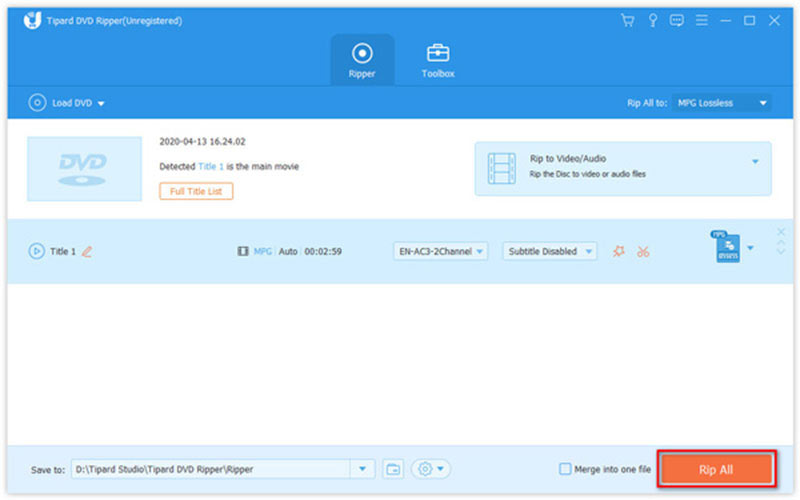
Partea 3: Cum să digitalizați un DVD folosind Vudu
Vudu este o platformă multimedia și există o mulțime de titluri 4K UHD. Unii dintre ei sunt chiar liberi să le vizioneze. În plus, vine cu un Disc la digital caracteristică. Imaginați-vă că vă doriți PS5 poate reda DVD-uri când este digital, și atunci singura metodă este să extrageți DVD-ul. Prin urmare, puteți converti un DVD în filme digitale pe Vudu direct. Prețul este de $2 pe DVD pe SD și $5 pe DVD pe HDX.
- Pro
- Digitalizați DVD-uri pe telefonul dvs. mobil.
- Produceți videoclipuri de până la 4K.
- Include atât de multe titluri 4K UHD.
- Redați videoclipuri în flux pe dispozitive compatibile.
- Contra
- Pretul este cam mare.
- Nu toate filmele DVD sunt disponibile.
Iată pașii pentru a converti un DVD în videoclipuri digitale cu Vudu:
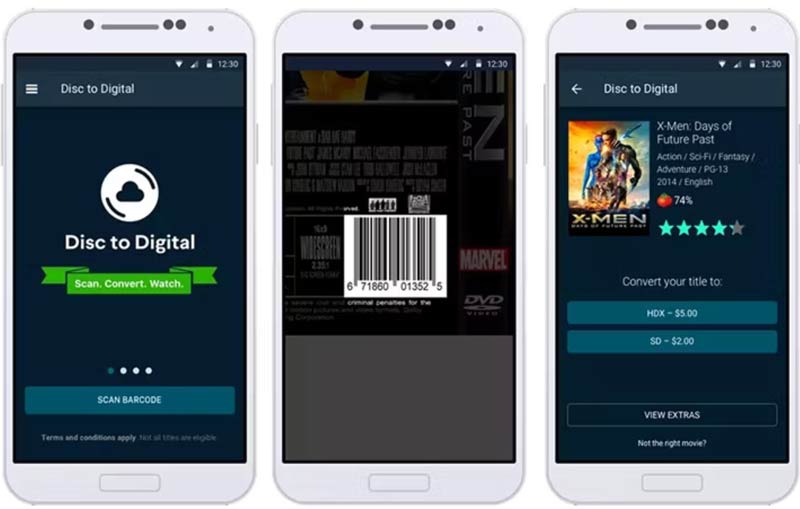
Pasul 1Instalați aplicația Vudu pe telefon și înregistrați-vă sau conectați-vă la contul dvs. Pe un iPhone, trebuie să creați un cont pe site într-un browser și apoi să accesați aplicația.
Bacsis: Asigurați-vă că permiteți aplicației să vă acceseze datele despre locație. Mai mult, adresa dvs. de facturare trebuie să se potrivească cu locația dvs. GPS atunci când scanați un DVD.
Pasul 2Apasă pe Meniul butonul cu o pictogramă cu trei linii și alegeți Disc la digital.
Pasul 3Scanați codul de bare de pe cutia DVD-ului pentru a căuta titlul digital. Apoi urmați instrucțiunile de pe ecran și selectați preferința pentru calitatea filmului.
Pasul 4Plătește și filmul va fi disponibil în contul tău.
Partea 4: Cum să convertiți un DVD în fișier digital cu VLC
Puteți transfera DVD-uri pe videoclipuri digitale fără să plătiți un ban? Răspunsul este da și VLC este ceea ce aveți nevoie. Acest player media open source vine cu funcții bonus, inclusiv digitizarea filmelor DVD pe PC, Mac și Linux.
- Pro
- Digitalizați DVD-uri comerciale și de casă.
- Complet gratuit de utilizat.
- Disponibil pe PC, Mac și Linux.
- Suportă formate populare de ieșire video.
- Contra
- Procesul este un pic complex.
- Este posibil să întâmpinați o varietate de erori.
- Calitatea ieșirii nu este foarte bună.
Urmați pașii de mai jos pentru a converti un DVD în video digital cu VLC:
Pasul 1Rulați convertizorul DVD gratuit pe desktop, accesați Mass-media meniul din panglica de sus și alegeți Convertiți / Salvați. Introduceți DVD-ul în computer.
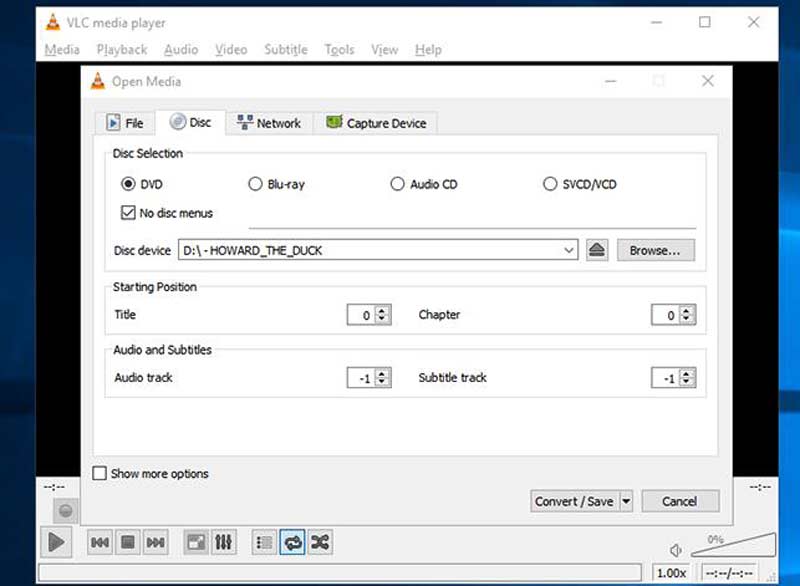
Pasul 2Comutați la Disc fila de pe Open-Media dialog, selectați DVD, faceți clic Naviga butonul și selectați discul. Asigurați-vă că bifați caseta de lângă Fără meniuri de disc; în caz contrar, VLC poate converti un meniu video în buclă.
Pasul 3Apasă pe Convertiți / Salvați butonul din partea de jos pentru a merge la următoarea fereastră.
Pasul 4Trageți în jos Profil meniu și selectați un format de ieșire adecvat, cum ar fi MP4.
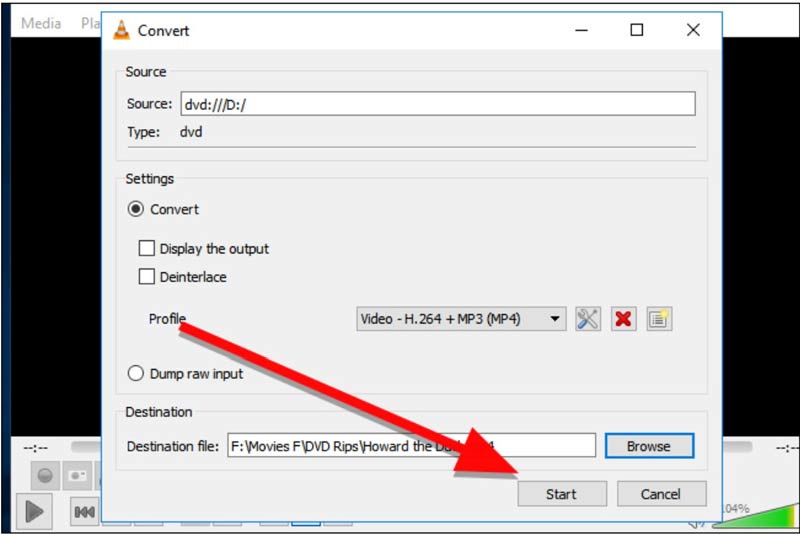
Pasul 5Loveste Naviga butonul și setați un folder de locație pentru videoclipul de ieșire. În cele din urmă, faceți clic pe start butonul pentru a iniția transferul DVD-ului pe video digital.
Notă: Dacă primiți o eroare în timpul procesului sau nimic în videoclipul de ieșire, înseamnă că VLC nu poate digitiza acest DVD. Trebuie să încerci alte metode.
Partea 5: Întrebări frecvente despre conversia DVD-ului în format digital
Walmart mai convertește DVD-ul în digital?
Da, Walmart a anunțat un serviciu exclusiv de conversie DVD în digital în magazine în peste 3.500 de magazine. Puteți sări la un magazin local pentru a vă converti DVD-ul sau faceți acest lucru în bibliotecile online.
Cât timp transferă Walgreens un VHS pe DVD?
Procesul de transformare a benzilor VHS la Walgreens este unul lung. Unele magazine au chioșcuri foto și video, dar nu sunt în fiecare magazin. Cel mai adesea, durează între trei și cinci săptămâni.
Cât durează convertirea DVD-ului în digital?
Depinde de modul în care convertiți DVD-ul în videoclipuri digitale. Dacă o faci cu un software de conversie DVD, poți obține imediat videoclipurile. Serviciile online petrec de obicei câteva zile până la săptămâni pentru a finaliza procesul.
Acest ghid v-a spus patru moduri de a face acest lucru convertiți-vă DVD-urile în digital fișiere video. Serviciile de conversie sunt o alegere bună pentru oamenii obișnuiți dacă aveți doar unul sau două DVD-uri de convertit. AVaide DVD Ripper este cea mai bună alegere pentru a face treaba pe desktop. VLC este o opțiune bună pentru a încerca. Mai multe întrebări? Vă rugăm să le scrieți sub această postare.
Cel mai bun instrument pentru extragerea și convertirea fișierelor de imagine DVD Disc/Folder/ISO în mai multe formate.



 Descărcare sigură
Descărcare sigură


